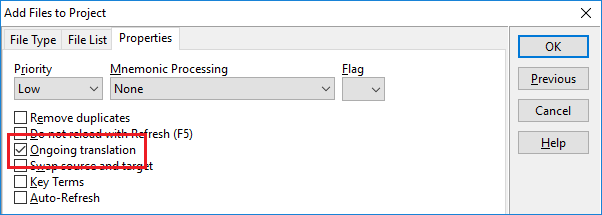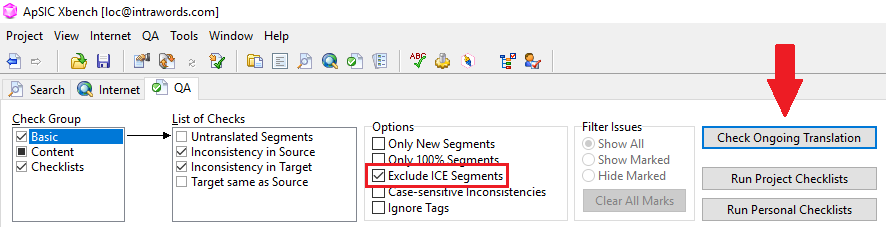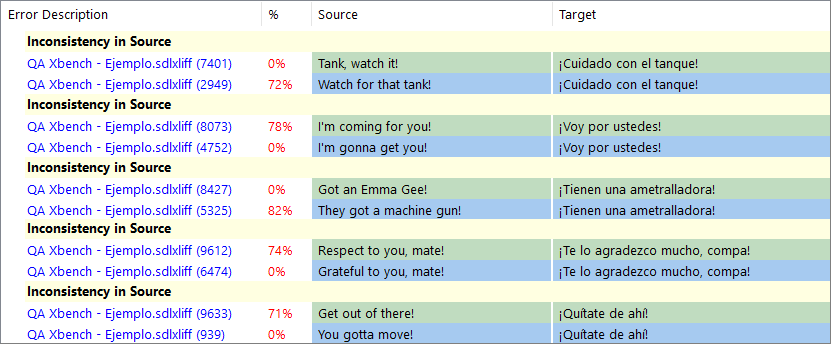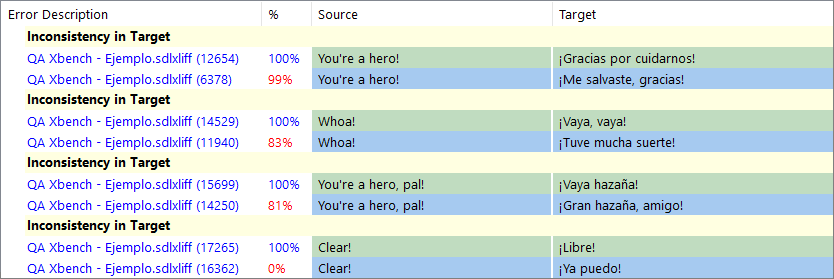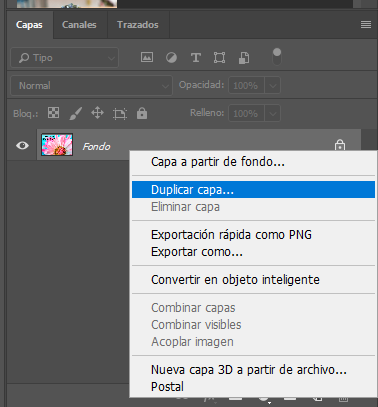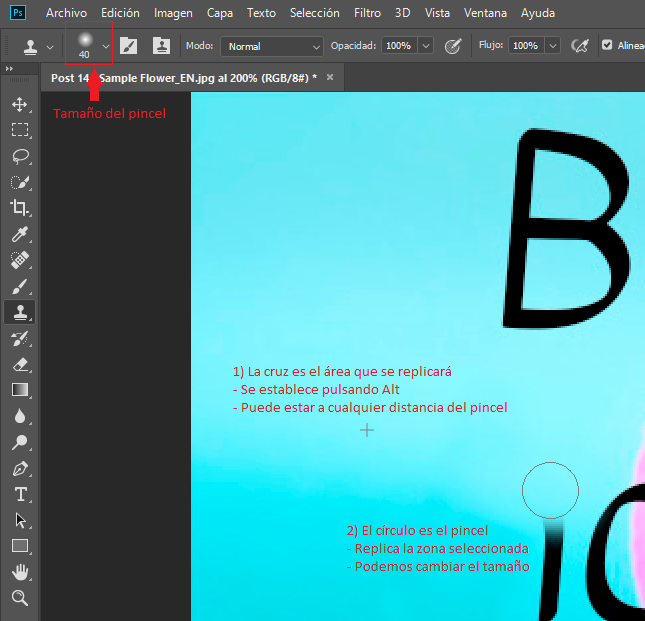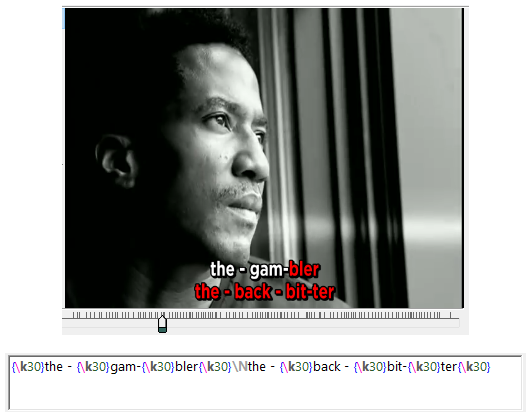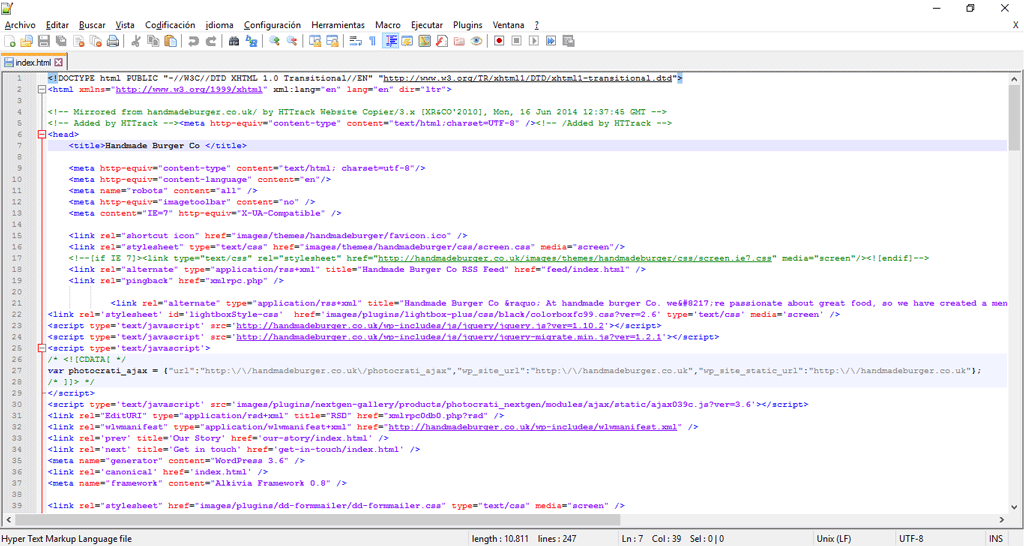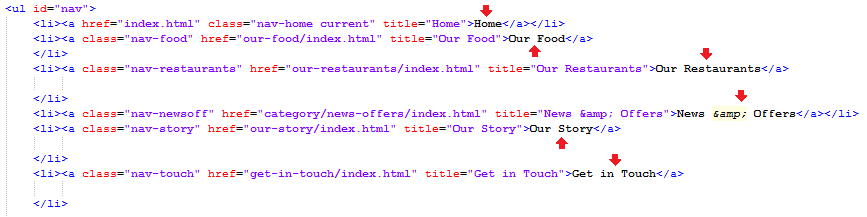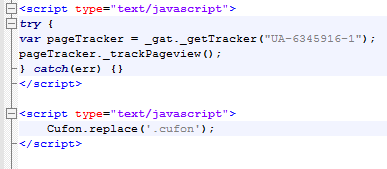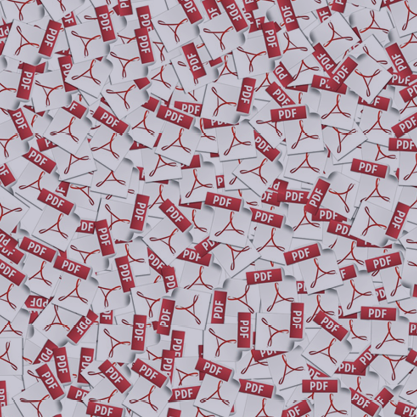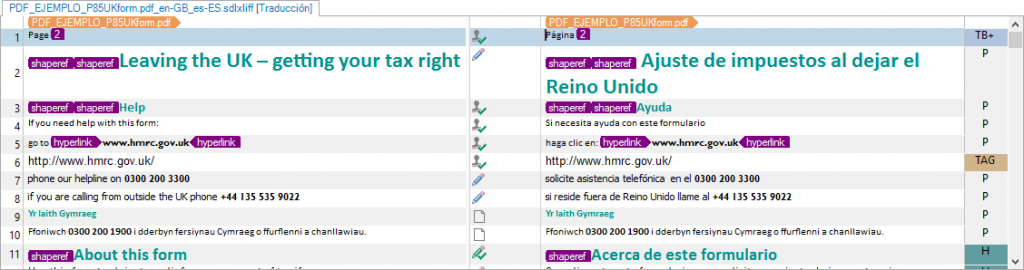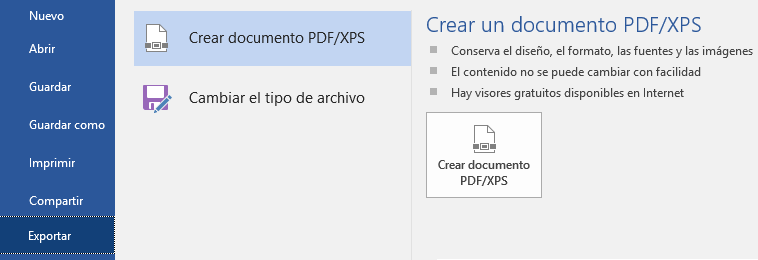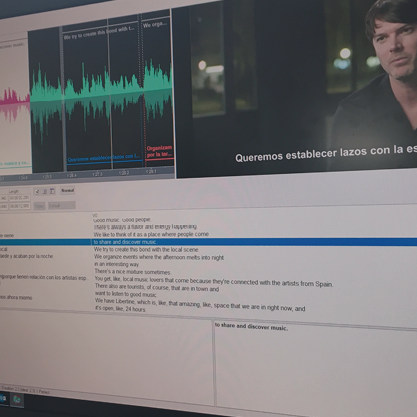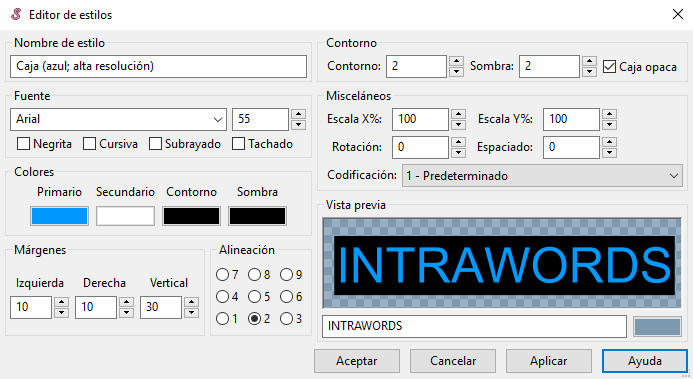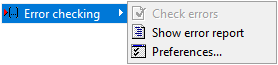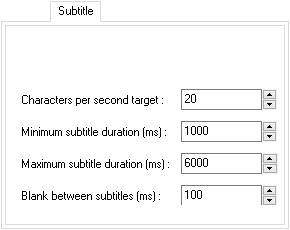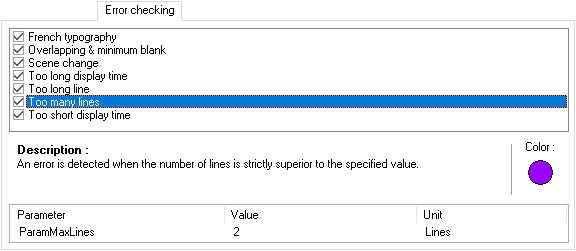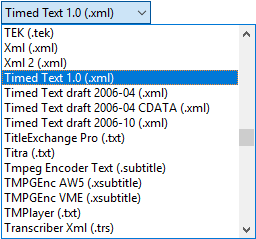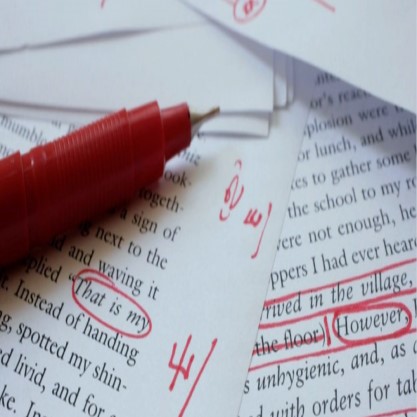
En esta ocasión, retomamos los tutoriales para recopilar algunos de los errores más comunes que cometemos y pueden llegar a deslucir nuestras traducciones. ¿Estáis preparados? ¡Hagan sus apuestas!
Estructuras utilizadas habitualmente pero poco recomendables
Los ejemplos reales que te dejamos en este punto son muy representativos de cómo la prensa, que sirve de modelo a gran parte de la sociedad, ha hecho que se extiendan usos poco recomendables o incluso incorrectos de algunas estructuras gramaticales.
- Sustantivo + a + infinitivo: este tipo de estructuras son calcos del francés, o galicismos, que, por no ser propias de nuestra lengua, se recomienda evitar. En su lugar, podemos utilizar las preposiciones para, que o por.
La competencia y el desarrollo de programas entre países es uno de los temas a tratar
En este caso, habría sido más adecuado utilizar «temas por tratar».
- En base a: el uso de este italianismo, aunque tan extendido que ya no es censurable, puede ser evitado con construcciones como en función de, según o con base en.
Bruselas propone un fondo anticrisis que se active en base a la tasa de paro
Lo más adecuado habría sido utilizar «en función de la tasa de paro».
- Uso anafórico de el mismo o la misma: se utilizan de forma habitual para referirse a elementos mencionados antes en un discurso. Sin embargo, este uso anafórico de mismo está desaconsejado por la RAE, por lo que en su lugar utilizaremos los demostrativos, posesivos o pronombres personales correspondientes.
(…) el Sevilla crece año tras año aunque salgan del mismo los mejores futbolistas
Aquí, se debería haber utilizado «aunque de este salgan».
Calcos del inglés
Otro de los problemas que debemos evitar en nuestras traducciones son aquellos derivados de la influencia del inglés en nuestra lengua. Para ello, centramos la atención sobre algunos de los calcos más habituales y otras estructuras poco naturales que solo usamos por la fuerte influencia que recibimos del inglés.
- Cuando dudes si es un calco, compruébalo, ya que puedes estar ante un false friend y, aunque algunos de ellos, como actually, realize, etc., entran dentro del grupo de los más conocidos, podemos encontrarnos con otros no tan fácilmente identificables. ¡Hacer una comprobación nunca está de más!
- Por otro lado, debemos tener cuidado con los calcos sintácticos, es decir, copiar la estructura sintáctica del inglés en nuestra traducción al español. Por ejemplo, no es extraño escuchar «para ser honesto» en lugar de «a decir verdad» o «para ser sincero»,debido al inglés to be Debemos buscar la naturalidad en la lengua meta.
- No uses demasiados adverbios acabados en -mente: la influencia del inglés no solo da como resultado falsos sentidos, sino que también afecta a la naturalidad de nuestros textos y, en definitiva, a nuestro estilo (desde luego, su uso está totalmente desaconsejado en subtitulado). Los adverbios acabados en – ly se utilizan muy a menudo en inglés. No obstante, los adverbios acabados en – mente del español no son tan frecuentes ni naturales.
Ortotipografía
Cuando traducimos del inglés, es importante tener en cuenta que las reglas ortotipográficas en este idioma son diferentes de las del español. Por tanto, conviene conocer y distinguir unas y otras para no confundirnos en nuestras traducciones:
- Signos de puntuación: desde la experiencia, podemos asegurar que una coma puede cambiar el significado de una oración, dependiendo de su posición en la oración. Es importante, por tanto, seguir el ritmo natural de las oraciones en español, y utilizar correctamente los signos de puntuación.
- Mayúsculas vs. Minúsculas: en idiomas como el inglés, el uso de las mayúsculas es más frecuente que en el español, por ejemplo, en los nombres de los días de la semana, meses, estaciones del año, cargos, etc. Debemos prestar atención a estas diferencias para no introducir letras mayúsculas que no correspondan en español.
- Abreviaturas, siglas, acrónimos y símbolos: es importante no perder de vista estos elementos, que a veces pueden ser los mayores olvidados, ya que suelen contar con un equivalente en español. Conviene recordar también la necesidad de usar la puntuación correcta de estos elementos.
Usos incorrectos del gerundio
En inglés, las estructuras sintácticas con la forma no verbal –ing son muy utilizadas, por lo que, al traducirlas al español, tendemos a utilizar una estructura con gerundio. Sin embargo, esta solución no siempre es tan natural o correcta en español.
No obstante, disponemos de otras estructuras o soluciones en nuestra lengua que son equivalentes al significado de la forma –ing: conectores textuales, adverbios para expresar posterioridad o cualidad u oraciones de relativo, entre otras. Por ejemplo, ¿cómo reformularíais las siguientes oraciones?
Estableció primero su residencia en Madrid yéndose dos años después a Sevilla.
Se publicó un aviso informando del error.
Por último, cuando se produzca ambigüedad debe evitarse el uso del gerundio, a pesar de que su uso sea correcto estilísticamente.
Anteposición innecesaria de adjetivos
Como ya sabemos, en español, el adjetivo se coloca detrás del sustantivo al que acompaña y modifica, salvo algunas excepciones, como en el caso de la poesía o si denotan un significado diferente dependiendo de su posición.
Sin embargo, ¡cuidado! En inglés, por regla general, los adjetivos se colocan delante del sustantivo al que acompañan, por lo que no es extraño que, en ocasiones, pequemos de esta colocación en nuestras traducciones por influencia del idioma anglosajón.
Por último, no queremos dejar pasar la oportunidad de mencionar otros casos más empíricos y llamativos. Por ejemplo, cambiar “cuanto más…” por “contra más…” (aunque la expresión “entre más” se encuentra aceptada en algunos países como, por ejemplo, México); “a bote pronto” es una expresión que se suele deformar en el lenguaje oral, por lo que podemos encontrarnos “a voz de pronto”, entre otras; “ha habido mil casos de…” se pasa a plural: “han habido mil casos de…”. Otro ejemplo es añadir una ese al final de la desinencia verbal de la segunda persona del singular: “escuchastes”, “dijistes”, entre otros.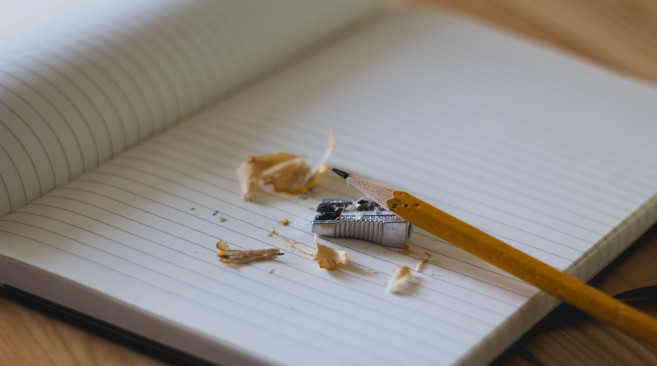 Después de haber leído este post, ¿en cuántos de estos errores habíais caído de manera inconsciente? ¡Esperamos que podáis aplicar estos traduconsejos en vuestros proyectos de traducción! Te esperamos en nuestra próxima publicación.
Después de haber leído este post, ¿en cuántos de estos errores habíais caído de manera inconsciente? ¡Esperamos que podáis aplicar estos traduconsejos en vuestros proyectos de traducción! Te esperamos en nuestra próxima publicación.
Aquí te proponemos dos enlaces para que puedas despejar todas las dudas sobre el uso de las mayúsculas en español.
Encontrarás más traduconsejos en nuestro blog para perfeccionar tus traducciones.